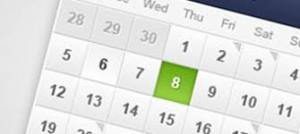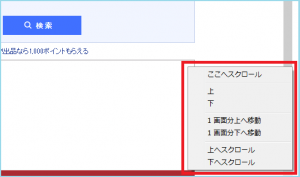テキストを縦書きにする方法
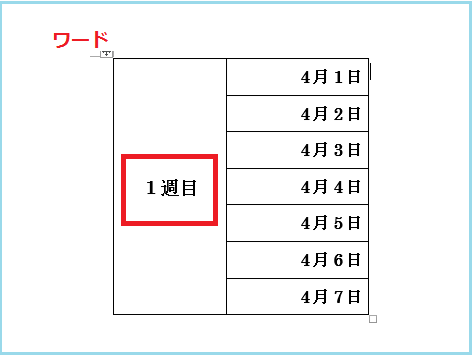
Word ( ワード ) や、Excel ( エクセル ) で、
下の画像のように表などを作成した場合、
赤い四角の部分の文字を
縦書きにした方が、スッキリ見えると思いませんか?
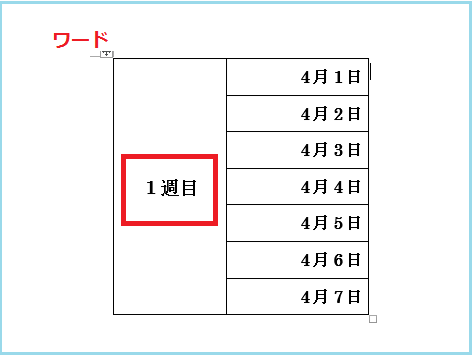
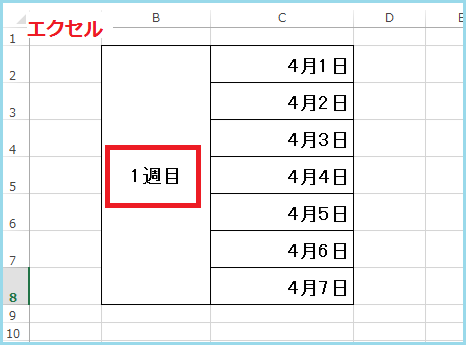
そこで今回は、
Word ( ワード ) と、Excel ( エクセル ) で、
テキストを縦書きにする方法 をご紹介します。
※ Word2013 と、Excel 2013 での説明です。
まずは、Word ( ワード ) です。
縦書きにしたい文字列を選択。
ページレイアウトタブ → ページ設定グループ → 文字列の方向 → 縦書き
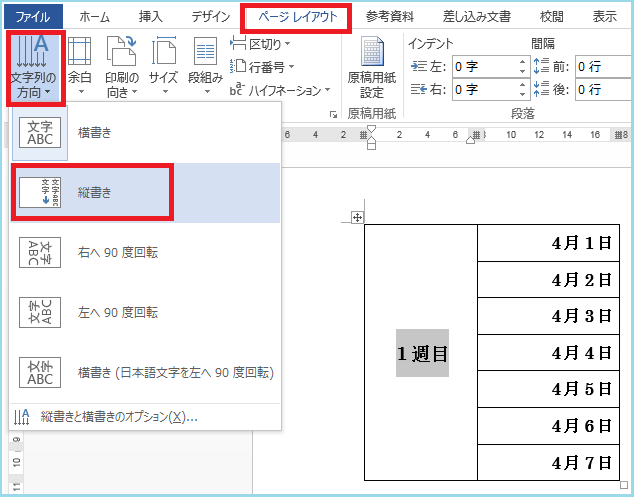
今回は、「 1 」 の向きも変えたいので、
文字列を選択して、「 変換 」 キー を押して、変更をします。
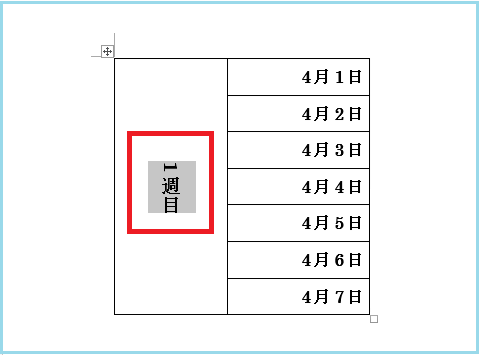

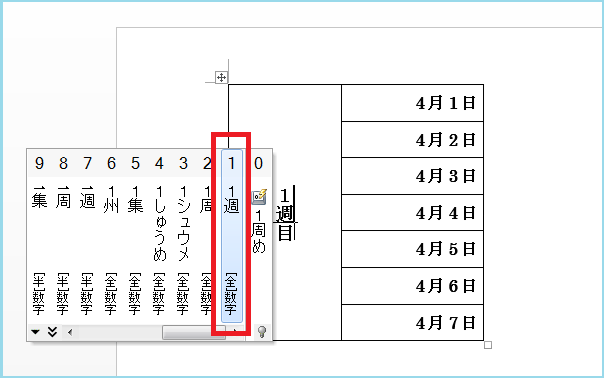
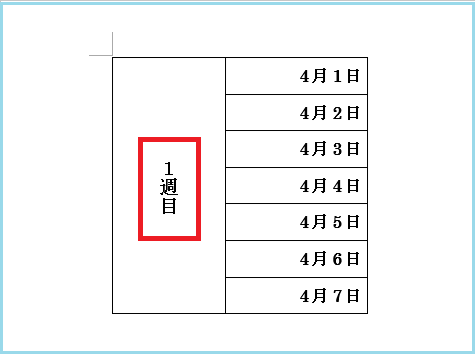
次は、Excel ( エクセル ) です。
縦書きにしたいセルを選択。
ホームタブ → 配置グループ → 方向 → 縦書き
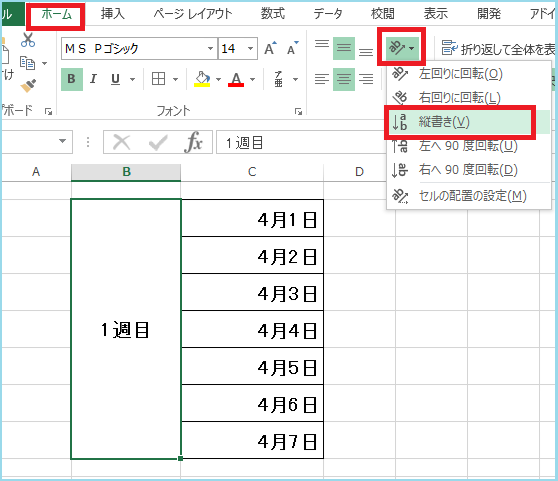
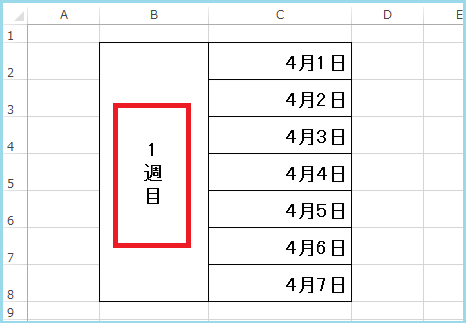
テキストを「 縦書き 」 にすることで、
列幅も調整でき、スッキリするのではないでしょうか? (≡^∇^≡)
最後までお読みいただいてありがとうございました。
KSKパソコンスクール 小川和美
KSKパソコンスクール